スマホ(Android)で撮った写真を、画像サイズを縮小してから、スマホで投稿します
デジタルカメラやスマホの性能が向上しており、写真の「画像サイズ」が大きくなっています。そのままで投稿できない場合もあります。
この掲示板では最大10M相当の画像サイズが投稿できますが、投稿での画面表示には0.3M相当で十分です。縮小することで、投稿や閲覧など通信が格段に早くなります。
<操作の概要>
1.Google Playストアから「Image shrink lite(無償)」をダウンロードして、インストールしておくだけです
2.実際に掲示板へ「画像ファイル」の投稿(アップロード)の時に、「Image Shrink Lite」をクリック(選択)してから、
「画像フォルダー」内の「目的の画像」をクリックすると、縮小したい「画像サイズの大きさ」の選択ができます
他は、通常のスマホ(Android)からの投稿と同じです。
※ 別途に、縮小した画像ファイルが作成されるので、元画像はそのままです。また、細かな使い勝手は、後から任意に設定できます。
あらかじめ縮小した画像を作成しておく使い方もできます。
1.「Google Playストア」から「Image Shrink lite(無償)」をダウンロードしてインストールしておきます

2.パソコンと同じく、ブラウザーから「ふれあいネット」ホームページに接続します
https://edofureainet.jimdofree.com/
スマホでは、ホームページの「トップメニュー」は「≡」で表示されるだけです、クリックして下さい。
ホームページのトップメニューが表示されて、「江戸川ふれあいネット掲示板」のページを選択します
【参考】「+」の表示をクリックすると、サブメニューが表示されます。
”投稿の仕方や画像サイズの縮小やスマホ対応などの紹介を含むページ”に行きます、”「江戸川ふれあいネット掲示板」へ”を選択します。
※皆さんに掲示板への理解を深めて頂き、利用しやすくする方法に変更しました(^^♪
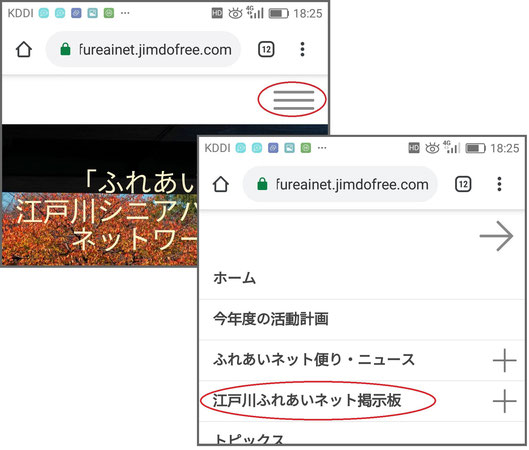
4.江戸川ふれあいネットの掲示板で「新規記事投稿」を選択します

5.「投稿者」、「メール」、「題名」、「内容」を記入します

6.投稿する写真のために「ファイル選択」をクリックします

7.“次から開く”の画面で、画面下にスクロールして、画面の最下段の「Image Shrink Lite」を選択します

8.“次から開く”の画面に戻るので、今度は撮影済みの写真が入っている「ギャラリー」を選択します

9.撮影済みの写真が保存されている「ギャラリー」のフォルダーから、「目的の画像」をクリックして選択します

10.投稿する「画像サイズの選択メニュー」が表示されますので、選択します。
掲示板への投稿は、VGA(640×480)で十分です

11.縮小した画像ファイルには「新しいフィル名」が付与されています。
「投稿」をクリックすれば、画像付きの記事が投稿されます。
「確認」を選択すれば、投稿の画面イメージを確認してから投稿することができます。

あなたもジンドゥーで無料ホームページを。 無料新規登録は https://jp.jimdo.com から
